win11如何打开英伟达控制面板 win11英伟达控制面板在哪打开
更新时间:2022-07-26 09:20:34作者:xinxin
由于微软win11系统发布时间不是很久,因此一些用户在系统安装完之后有些功能还不是很熟悉,当有的小伙伴想要对电脑的显卡性能进行调整时却发现自己win11系统的英伟达控制面板打开方法,对此win11英伟达控制面板在哪打开呢?下面小编就来告诉大家win11打开英伟达控制面板方法。
具体方法:
方法一、
1、鼠标在桌面空白位置点击鼠标右键,选择【显示更多选项】。
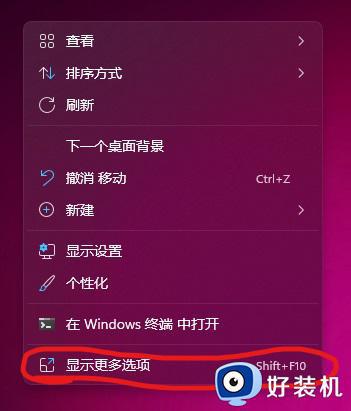
2、然后就可以看到【NVIDIA控制面板】选项。
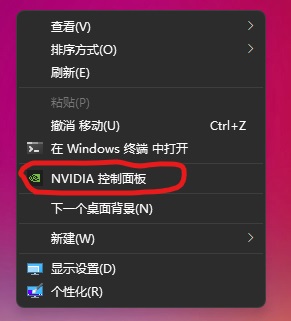
方法二、
桌面右下角的三角符号点开能够看到NVIDIA控制面板图标。
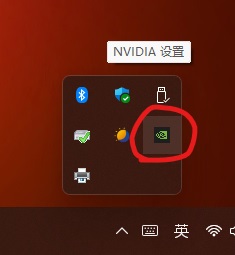
方法三、
点击开始菜单-所有应用-在里面能够找到NVIDIA Control Panel;或者是通过搜索直接搜NVIDIA Control Panel,打开也就是NVIDIA控制面板窗口。
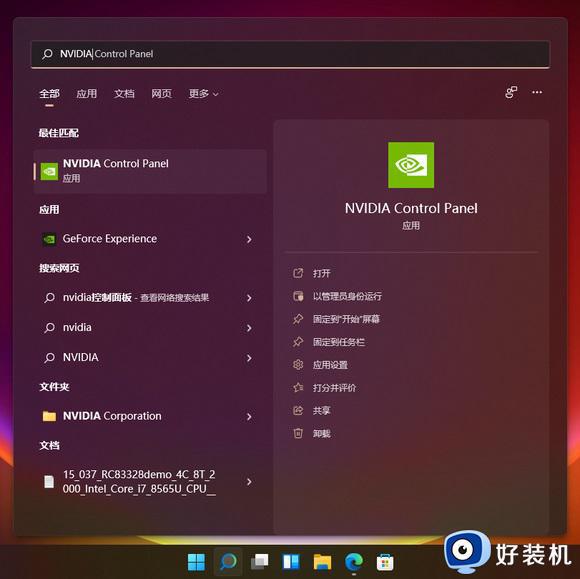
以上就是小编带来的win11打开英伟达控制面板方法了,还有不清楚的用户就可以参考一下小编的步骤进行操作,希望能够对大家有所帮助。
win11如何打开英伟达控制面板 win11英伟达控制面板在哪打开相关教程
- win11怎么打开英伟达控制面板 win11英伟达控制面板打开操作方法
- Win11怎样打开NVIDIA控制面板 win11英伟达控制面板在哪里打开
- win11英伟达控制面板打不开怎么办 win11英伟达控制面板无法打开解决方法
- win11英伟达控制面板不见了怎么办 win11英伟达控制面板消失了处理方法
- win11找不到英伟达控制面板怎么办 win11没有找到英伟达控制面板解决方法
- win11英伟达控制面板闪退怎么办 win11英伟达控制面板一直闪退解决方法
- win11核显控制面板在哪里 win11英特尔核显控制面板怎么打开
- win11英伟达驱动程序为什么无法下载 win11下载不了英伟达驱动程序的解决方法
- win11控制面板如何打开 win11控制面板在哪里打开快捷键
- win11如何解决检测不到英伟达显卡 win11检测不到英伟达显卡几种解决方法
- win11家庭版右键怎么直接打开所有选项的方法 win11家庭版右键如何显示所有选项
- win11家庭版右键没有bitlocker怎么办 win11家庭版找不到bitlocker如何处理
- win11家庭版任务栏怎么透明 win11家庭版任务栏设置成透明的步骤
- win11家庭版无法访问u盘怎么回事 win11家庭版u盘拒绝访问怎么解决
- win11自动输入密码登录设置方法 win11怎样设置开机自动输入密登陆
- win11界面乱跳怎么办 win11界面跳屏如何处理
win11教程推荐
- 1 win11安装ie浏览器的方法 win11如何安装IE浏览器
- 2 win11截图怎么操作 win11截图的几种方法
- 3 win11桌面字体颜色怎么改 win11如何更换字体颜色
- 4 电脑怎么取消更新win11系统 电脑如何取消更新系统win11
- 5 win10鼠标光标不见了怎么找回 win10鼠标光标不见了的解决方法
- 6 win11找不到用户组怎么办 win11电脑里找不到用户和组处理方法
- 7 更新win11系统后进不了桌面怎么办 win11更新后进不去系统处理方法
- 8 win11桌面刷新不流畅解决方法 win11桌面刷新很卡怎么办
- 9 win11更改为管理员账户的步骤 win11怎么切换为管理员
- 10 win11桌面卡顿掉帧怎么办 win11桌面卡住不动解决方法
